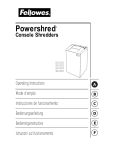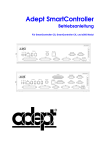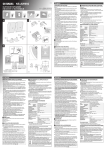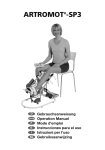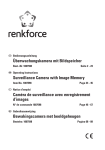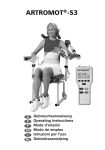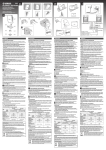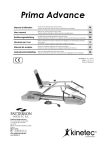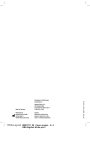Download Kinetec Data Capture V2.0
Transcript
Kinetec Data Capture V2.0 Manuel d'utilisation Avant toute utilisation lire ce document. Kinetec se réserve le droit de toutes modifications techniques. FR User manual Before use, please read this document. Kinetec reserves the right to effect technical modifications. EN Bedienungsanleitung Vor Benutzung unbedingt dieses Dokument lesen. Kinetec behält sich das Recht vor, jegliche technische Änderung durchzuführen. DE Istruzioni per l’uso Prima di mettere in funzione l’apparecchio leggere con attenzione il presente documento. La Kinetec si riserva il diritto di apportare modifiche tecniche. IT Manual de empleo Antes de cualquier utilización, lea este documento. Kinetec se reserva el derecho a cualquier modificación técnica. ES Gebruikershandleiding Lees voor ieder gebruik dit document door. Kinetec behouden zich het recht voor technische wijzigingen aan te brengen. NL Manuál Před použitím si přečtěte tento dokument. Kinetec si vyhrazuje právo na technické změny. CS 467896370 – 11-2012 V1.00 Notice Originale Installations- und Bedienungsanleitung Lesen Sie diese Bedienungsanleitung aufmerksam durch, um sich vor dem Einsatz der Kinetec Data Capture Software mit dem Konfigurations- und Installationsverfahren vertraut zu machen. Inhalt Seite Warnungen und Sicherheitshinweise ........................................... 2 Darstellung ...................................................................................... 2 Beschreibung ....................................................................................................................... 3 Installation ..................................................................................... 4 Systemanforderungen ........................................................................................................ 4 Installation ............................................................................................................................ 4 Anwendung ................................................................................... 6 Mit einem USB-Stick am Rechner ..................................................................................... 6 Hauptfenster ........................................................................................................................ 6 Verwaltung der Programme ............................................................................................. 7 Verwaltung des Tagesprogramms .................................................................................. 8 Speichern der Patientendaten ........................................................................................ 9 Formatierung des USB-Sticks ........................................................................................ 9 Erstellen des Patientenberichts ....................................................................................... 10 Ohne USB-Stick am Rechner ......................................................................................... 11 Erstellen des Patientenberichts – ohne USB-Stick am Rechner ................................. 11 Einstellen von Datum und Uhrzeit ................................................................................... 11 Deinstallation der Software Kinetec Data Capture ...................12 Produktinformationen ...................................................................12 Reinigen des USB-Sticks...................................................................................................... 12 Entsorgung und Recycling................................................................................................ 12 Garantiebedingungen...................................................................................................... 12 Kinetec Data Capture V2 DE 1 /12 Warnungen und Sicherheitshinweise WARNUNG: Es wird dringend empfohlen, vor der Installation sämtliche Antivirus-Programme zu deaktivieren und alle aktiven Anwendungen zu schließen. WARNUNG: Beginnen Sie die laufende Maßnahme wieder von Neuem, wenn Stromausfälle, Computerprobleme oder Kommunikationsfehler auftreten, und prüfen jeden der folgenden Parameter: Patientenname, Programmliste und Tagesprogramm. WARNUNG: Prüfen Sie die auf der Fernbedienung angezeigten Parameter bei Stromausfällen, Computerproblemen oder Kommunikationsfehlern. Wiederholen Sie die Maßnahme, wenn die Daten in der Fernbedienung unvollständig sind. WARNUNG: Zur Gewährleistung einer maximalen Sicherheit muss die Fernbedienung bei der Nutzung des Geräts zwecks Rehabilitation stets dem Patienten übergeben werden. WARNUNG: Überprüfen Sie vor dem Beginn einer Rehabilitationssitzung immer die auf der Fernbedienung angezeigten Bewegungsparameter. WARNUNG: Der Patientenbericht wird nur zur Information editiert. WARNUNG: Der behandelnde Arzt legt das Protokoll fest und vergewissert sich über die ordnungsgemäße Ausführung (Einstellungen, Sitzungsdauer und Häufigkeit der Anwendung). WARNUNG: Stellen Sie das Gerät in größerer Entfernung zu anderen Geräten auf, wenn elektromagnetische oder sonstigen Interferenzen mit diesen Geräten auftreten. WARNUNG: Jede Veränderung am Gerät ist streng untersagt. Darstellung Mit Hilfe der an die Fernbedienung des passiven Kniebewegungsgerätes Kinetec Spectra DC oder Optima S4 und des passiven Schulterbegewungsgeräts Kinetic Centura angeschlossenen Software Kinetec Data Capture ist Folgendes möglich: - Die Programmierung des Geräts, - der Ausdruck von Gerätenutzungsbilanzen pro Patient. Kinetec Data Capture V2 DE 2 /12 Beschreibung Die Software Kinetec Data Capture enthält folgende Elemente: 1 • Eine Handbedienung für das Knie- oder Schulterbewegungsgerät 1.1 USB-Stick-Fach 1.2 Schutzabdeckung 2 • Einen USB-Stick mit dem Installationsprogramm 3 • Mehrere Patienten-USB-Sticks 4 • Ein Satz abnehmbarer Etiketten für die Patientenkennzeichnung 5 • Eine Dose zum Verstauen der USB-Sticks 6 • Das Benutzerhandbuch Bestell-Nr.: 4615003700 4670024632 4670025640 Satz Blätter mit 189 abnehmbaren Etiketten „Patientenname“ Satz mit 5 neuen USB-Sticks im Beutel Satz mit 20 neuen USB-Sticks mit Dose zum Verstauen (5) und Etiketten „Patientenname“ Kinetec Data Capture V2 DE 3 /12 Installation Systemanforderungen Hardware-Konfiguration Prozessor mit mindestens 1 GHz RAM-Speicher 512 MB (1 GB wird empfohlen) Freier Festplattenspeicher mindestens 50 MB USB-Port Software-Konfiguration Betriebssystem Microsoft Windows XP, Vista oder 7, Microsoft .NET Framework 4 (ggf. automatischer Download während der Installation) Videoauflösung 1024 x 786 Pixel (empfohlene Mindestauflösung) Installation Es wird dringend empfohlen, vor der Installation sämtliche Antivirus-Programme zu deaktivieren und alle aktiven Anwendungen zu schließen. Stecken Sie den USB-Stick der Kinetec Data Capture Software. Hinweis: Wenn das Setup nicht automatisch nach einigen Sekunden startet, öffnen Sie den WindowsExplorer, wählen Sie den USB-Port aus und starten Sie das Setup durch einen Doppelklick auf die Datei setup.exe. A Installation von Microsoft .NET Framework 4. Klicken Sie auf Annehmen. Dieses Fenster wird nur angezeigt, wenn diese Option noch nicht auf dem Rechner installiert ist. Eine Internetverbindung muss verfügbar sein. Installation von Framework. Dieser Vorgang kann einige Minuten in Anspruch nehmen B Aufrufen des Setup-Assistenten der Software. Klicken Sie auf Installieren. Kinetec Data Capture V2 DE 4 /12 C Installation der Kinetec Data Capture-Software. Am Ende der Installation startet die Software automatisch. Standardmäßig ist die Sprache auf Englisch eingestellt. (Siehe Punkt D zum Anpassen der Sprache) Ein Shortcut wird automatisch auf dem Dekstop abgelegt, sowie in der Programmliste des Startmenüs. D Anpassen der Sprache (falls erforderlich). Wählen Sie die Option Sprache im Tools-Menü. Wählen Sie die gewünschte Sprache und klicken Sie auf OK. Folgen Sie anschließend den Anweisungen. Die Software ist jetzt betriebsbereit. E Auswerfen des USB-Sticks mit dem Installationsprogramm. Hinweis: Verwenden Sie diesen USB-Stick nicht als Patienten-USB-Stick sonder bewahren Sie sie für eine eventuelle Neuinstallation auf. Kinetec Data Capture V2 DE 5 /12 Anwendung Klicken Sie auf das Symbol Kinetec Data Capture auf dem Windows-Desktop, in der Schnellstartleiste oder im Menü Start, Programme, Kinetec, um die Software Kinetec Data Capture zu starten. Mit einem USB-Stick am Rechner Stecken Sie den USB-Stick ein und starten Sie die Kinetec Data Capture-Software. Klicken Sie auf OK um den Patienten zu bestätigen. Die Patientenkennungsmaske wird ausgeblendet und der Name des Patienten wird im Feld „Patient“ angezeigt. Hinweis: Bei der ersten Verwendung eines USB-Sticks ist das Namensfeld leer. Klicken Sie auf Ändern, um den Namen einzugeben, und dann auf OK. Die Patientenkennungsmaske wird ausgeblendet und der Name des Patienten wird im Feld „Patient“ angezeigt. Hauptfenster Anzeige des Patientennamens Anzeige des Patientenberichts (siehe Seite 9) Verwaltung der Programme (siehe Seite 7) Verwaltung der Tagesprogramme (siehe Seite 8) Speichern der Daten (siehe Seite 9) Formatierung des USB-Sticks (siehe Seite 9) Schließen der Software und Rückkehr zu Windows Menüleiste. Alle Funktionen der Software sind ebenfalls in der Menüleiste vorhanden, sowie auch das Handbuch im Menü „?“. Hinweis: Die Funktionen können durch einfachen Klick aufgerufen werden, ein Doppelklick ist nicht erforderlich. Kinetec Data Capture DE 6 /12 Verwaltung der Programme Diese Funktion ist nur verfügbar, wenn ein USB-Stick gesteckt ist. Klicken Sie auf die Schaltfläche „Programm“, um auf die Funktion zuzugreifen. Bei der ersten Verwendung oder nach einer Formatierung des USB-Sticks ist keinerlei Programm verfügbar. Erfassungsbereich für die Programmparameter Vorauswahl aller Programme, die gelöscht werden sollen Programm nicht ausgewählt Programm ausgewählt Vorauswahl eines Programms, um es zu löschen Bestätigen der Programmliste und Rückkehr zum Hauptfenster Löschen vorausgewählter Programme Annullieren der durchgeführten Änderungen und Rückkehr zum Hauptfenster Ausdrucken der im USB-Stick gespeicherten Programme. Der Ausdruck erfolgt auf dem in Windows gewählten Standarddrucker. Mögliche Bewegungen: - Mit einem für das Knie formatierten USB-Stick: Bewegungen „Kinetec“ oder „Warm-Up“. Die Spalten Limit Ext 1 und Limit Flex 2 sind nicht verfügbar. - Mit einem für die Schulter formatierten USB-Stick: Bewegungen Spreizen oder Biegen/Strecken oder Drehen oder Spreizen + Drehen oder Horizontal spreizen. Die Spalten Limit Ext 1 und Limit Flex 2 sind nur für die Bewegung Spreizen + Drehen verfügbar. Hinweis: - Es ist möglich, bis zu 16 Programme zu speichern. - Beim Anschluss des USB-Sticks an der Handbedienung des Kinetec-Geräts werden nur die Programme auf dem Stick angezeigt. Der Zugriff auf die bereits in der Handbedienung gespeicherten Programme ist nicht möglich, obwohl diese Programme dennoch gespeichert bleiben. - Mit Hilfe der Tab-Taste kann der Cursor von einem Feld zum nächsten bewegt werden. - Nach dem Klicken auf die Schaltfläche Abbrechen erscheint die nachstehende Dialogbox: ⇒ Klicken Sie auf Ja, um zum Hauptfenster zurückzukehren (die Änderungen gehen verloren). ⇒ Klicken Sie auf Nein, um zur Patientenliste zurückzukehren. Kinetec Data Capture DE 7 /12 Verwaltung des Tagesprogramms Diese Funktion ist nur verfügbar, wenn ein USB-Stick gesteckt ist. Diese Funktion ermöglicht die Ausführung eines nach Datum vorgespeicherten Programms. Bei jedem Einschalten der Schiene werden die Programmparameter des betreffenden Datums vorausgewählt. Liste der Programmvorausplanungen Kalender zum Auswählen eines Datums Liste der auf dem USB-Stick gespeicherten Programme Mit dieser Schaltfläche werden das zuvor ausgewählte Datum und die Programmnummer zur Vorausplanungsliste hinzugefügt Auswahl der Programme, die der Planungsliste hinzugefügt werden sollen Löschen der Vorausplanung Schaltfläche „Alle“ zum Löschen der gesamten Vorausplanung. Eine Bestätigungsmeldung wird angezeigt. Schaltfläche „Markierte Zeile“ zum direkten Löschen der markierten Zeile. Achtung, es wird keine Bestätigungsmeldung angezeigt. Ausdrucken des Tagesprotokolls. Der Ausdruck erfolgt auf dem in Windows gewählten Standarddrucker. Annullieren der durchgeführten Änderungen und Rückkehr zum Hauptfenster Bestätigung der Vorausplanung und Rückkehr in das Hauptfenster. Hinweis: - Es ist sowohl vor Beginn jeder Sitzung als auch während der Sitzung jederzeit möglich, die Bewegungsparameter für die Rehabilitation zu ändern. - Die Programmvorausplanung kann für maximal ca. 6 Monate erstellt werden. Beispiel: Wenn der Beginn der Vorausplanung auf den 1. Januar festgelegt wurde, ist es nicht möglich, ein Programm für den 6. Juli und später zu planen. Wenn die Vorausplanungsdaten nicht aufeinanderfolgen, werden die Programmparameter des früheren Datums vorausgewählt. Beispiel: Programm Nr. 1 ist für den 1. Januar geplant, Programm Nr. 2 für den 5. Januar; am 2., 3. und 4. Januar werden bei jedem Einschalten die Parameter des Programms N. 1 vorausgewählt. - Diese Funktion macht es erforderlich, dass die Programme vorher gespeichert werden (siehe Kapitel Verwaltung der Programme, Seite 7). - Einstellen von Datum und Uhrzeit der Fernbedienung siehe Kapitel Einstellen von Datum und Uhrzeit Seite 11. - Nach dem Klicken auf die Schaltfläche Abbrechen erscheint die nachstehende Dialogbox: ⇒ Klicken Sie auf Ja, um zum Hauptfenster zurückzukehren (die Änderungen gehen verloren). ⇒ Klicken Sie auf Nein, um zur Patientenliste zurückzukehren Der USB-Stick ist nun bereit für den Einsatz mit der passiven Bewegungsschiene. Warnung: Zur Gewährleistung einer maximalen Sicherheit muss die Fernbedienung bei der Nutzung des Geräts zwecks Rehabilitation stets dem Patienten übergeben werden. Warnung: Vor dem Beginn einer Rehabilitationssitzung immer die auf der Fernbedienung angezeigten Bewegungsparameter überprüfen. Kinetec Data Capture DE 8 /12 Speichern der Patientendaten Diese Funktion ist nur verfügbar, wenn ein USB-Stick gesteckt ist. Klicken Sie im Hauptfenster (siehe Seite 6) auf die Schaltfläche Daten speichern. Die Daten werden automatisch auf der Festplatte des Rechners gespeichert. Eine Meldung wird zur Bestätigung des Speicherns angezeigt. Diese Funktion dient zur späteren Ausgabe des Patientenberichts (siehe Seite 11). Wenn auf dem USB-Stick keine Daten vorhanden sind wird die folgende Meldung angezeigt: Formatierung des USB-Sticks Klicken Sie im Hauptfenster (siehe Seite 6) auf die Schaltfläche Formatierung des Speichermediums. Eine Bestätigungsmeldung wird angezeigt. Klicken Sie zum Bestätigen auf OK. Alle Patientendaten auf dem USBStick werden gelöscht, bleiben jedoch auf Ihrer Festplatte gesichert, wenn Sie sie vorher dort gespeichert haben (siehe Speichern der Patientendaten, Seite 9). Klicken Sie auf Löschen, um zum Hauptfenster zurückzukehren und die Formatierung des USB-Sticks rückgängig zu machen. Die Patientendaten bleiben gespeichert. Falls OK. Es werden verschiedene USB-Sticks für die Anwendung mit einer Knieoder Schulterschiene verwendet. Wählen Sie die Verwendung, indem Sie auf das betreffende Gerät klicken. Das Patientenkennungsfenster wird angezeigt. Klicken Sie auf OK, um den neuen Patienten zu bestätigen und schreiben Sie seinen Namen auf das Etikett des USB-Sticks. Der USB-Stick ist bereit zur Verwendung mit der gewählten Bewegungsschiene. Das Hauptfenster wird wieder angezeigt. Hinweis: Wenn kein Name angegeben ist, kann der USB-Stick mit der gewählten Bewegungsschiene verwendet werden und die Daten werden gespeichert. Allerdings sind sie dann keinem Namen zugeordnet. Bestimmte Zeichen können mit dem Handgerät nicht verwendet werden. Diese Meldung kann dann angezeigt werden. Verwenden Sie nur die unten aufgeführten Zeichen: Kinetec Data Capture DE 9 /12 Erstellen des Patientenberichts Klicken Sie im Hauptfenster (siehe Seite 6) auf die Schaltfläche Patientenbericht. Der angezeigte Patientenbericht wird mit den auf dem USB-Stick gespeicherten Daten erstellt. Zur Erstellung des Patientenberichts ohne USB-Stick, siehe Seite 11. Hinweise: Alle unter dem gleichen Patientennamen gespeicherten Übungen erscheinen in dem Bericht. Wenn der Patient 2 Übungen absolviert hat, umfasst der Bericht nur 2 Spalten. Wenn der Patient 45 Übungen absolviert hat, umfasst der Bericht 45 Spalten. Jede Spalte entspricht einer Übung. 2 Berichte sind verfügbar, je nach Typ des verwendeten Knie- oder Schultergeräts. Patientenbericht - Kniegerät Name des Patienten Gesamtdauer der passiven Bewegung und Datum der Berichterstellung Graphik der Gelenkbewegung pro Übung Bewegung des Knies Bewegung des Spreizmotors Bewegung des Drehmotors Graphik der Übungsdauer Detail-Taste zur Anzeige der durchschnittlichen Daten der Behandlungsübung Patientenbericht - Schultergerät Ausdrucken des Patientenberichts. Der Ausdruck erfolgt auf dem in Windows gewählten Standarddrucker. Schließen des Patientenberichts und Rückkehr in das Hauptfenster. Kinetec Data Capture Hinweise: Wenn der Mauszeiger über einen Übungsbalken gleitet (ohne darauf zu klicken) wird eine Meldung mit allen Informationen der Übung angezeigt. Durch Anklicken des Übungsbalkens können die Übungen der Woche angezeigt werden. Ein Zweiter Klick zeigt die Übungen des Tages und ein dritter Klick zeigt erneut die Übersicht an. DE 10 /12 Ohne USB-Stick am Rechner Die Funktionen der Software sind begrenzt: Sie dient nur der Erstellung des Patientenberichts mit den bereits auf dem Rechner gespeicherten Daten, siehe Seite 9. Erstellung des Patientenberichts - ohne USB-Stick am Rechner Klicken Sie im Hauptfenster auf die Schaltfläche Patientenbericht. Ein Fenster zur Auswahl der gespeicherten Daten wird angezeigt. Wählen Sie den Patienten und klicken Sie anschließend auf OK. Der Bericht wird angezeigt. Siehe Seite 9 für weitere Details. Einstellen des Datums und der Uhrzeit Das von der Data Capture-Software verwendete Datum sowie die Uhrzeit werden im Handgerät Ihres passiven Bewegungsgeräts verwaltet. Wir empfehlen, die Übereinstimmung dieser Daten regelmäßig zu prüfen. Das Einstellungsverfahren ist bei dem Knie- bzw. Schultergerät identisch. Der USB-Stick muss nicht zwingend gesteckt sein. Anfang Tasten betätigen Prüfen, ob die Fernbedienung nicht blockiert ist (siehe Gerätehandbuch). Gerät ausschalten Beide Tasten gleichzeitig betätigen und einschalten Der Tag blinkt Änderung des Tags, falls erforderlich Bestätigung und Übergang zum Monat. Dies erfolgt für alle Bereiche Oder allgemeine Bestätigung Kommentare Anzeige und 20/10/12 15:22:35 Einstellen der Werkseinstellung für das Datums und die Uhrzeit. Konfiguration des Datums: TT/MM/JJJJ Konfiguration der Uhrzeit: HH:MM:SS oder 20/10/12 15:22:35 oder 25/10/12 15:22:35 Der neue Tag blinkt. 25/10/12 15:22:35 Der Monat blinkt. KINETEC SPECTRA VXX.X Datums- und Uhrzeitänderung schließen. Zurück zur normalen Verwendung der Fernbedienung. Wenn nach dem Ausschalten des Geräts das Datum und die Uhrzeit der Übungen im Patientenbericht mit 01/01/00 00:00 angezeigt werden sollten Sie die Batterie im Handgerät wechseln. Kinetec Data Capture DE 11 /12 Deinstallation der Software Kinetec Data Capture Zur Deinstallation der Software Kinetec Data Capture (und sämtlicher Bestandteile): Verwenden Sie die Funktion Hinzufügen/Entfernen von Programmen von Windows (in der Systemsteuerung) - Klicken Sie auf Start und anschließend auf Systemsteuerung. - Doppelklicken Sie auf Hinzufügen oder Entfernen von Programmen. - Scrollen Sie in der Liste der installierten Anwendungen, bis Kinetec Data Capture angezeigt wird und klicken Sie darauf. - Klicken Sie auf die Schaltfläche Entfernen. Produktinformationen Produktinformationen Reinigen des USB-Sticks Wir empfehlen, eine regelmäßige Reinigung durchzuführen. Verwenden Sie ein Reinigungs- und/oder Desinfektionsmittel (alkoholfreie Lösung oder mit < 5 % Alkohol) mit Hilfe eines weichen, leicht angefeuchteten Tuchs. Entsorgung und Recycling a • Verpackung: Die Verpackung muss getrennt nach Kunststoff- und Papier/Karton-Bestandteilen an den speziell dafür bestimmten Recycling-Sammelstellen abgegeben werden. b • Gerät: Dieses enthält elektronische Bauteile, Kabel, Teile aus Kunststoff, Stahl und Aluminium. Demontieren Sie das betriebsunfähige Gerät und trennen Sie es in die entsprechenden Materialgruppen auf, die an zugelassenen Recycling-Sammelstellen abgegeben werden können, oder senden Sie das Gerät zur Entsorgung an Kinetec zurück. Garantiebedingungen Die KINETEC-Garantie ist strikt begrenzt auf den kostenlosen Ersatz oder auf die werkseitige Reparatur des/der als fehlerhaft anerkannten Teile. KINETEC gewährt für Verarbeitungsfehler an ihren Geräten eine Garantie von 2 Jahren ab dem Datum des Kaufs durch den Verbraucher. KINETEC hat die alleinige Entscheidungsbefugnis im Hinblick auf die Garantieanwendung bei ihren Geräten. Die Garantie erlischt bei unsachgemäßer Anwendung des Geräts oder bei nicht in der Bedienungsanleitung genannten zweckentfremdeten Anwendungsbedingungen. Die Garantie findet ebenfalls keine Anwendung im Falle von Beschädigungen oder Unfällen, die durch eine Materialveränderung aufgrund von Fahrlässigkeit, mangelnder Überprüfung oder Wartung entstanden sind oder durch den Versuch einer Reparatur des Materials. Kinetec Data Capture DE 12/12 Patterson Medical France Zone Industrielle de Montjoly 11 Avenue de l’Industrie CS 40712 08013 Charleville-Mézières Cedex France Siège social : Tél. : +33 (0)3 24 52 91 21 Fax : +33 (0)3 24 52 90 34 www.pattersonmedical.fr www.kinetec.fr